
万彩动画大师32位操作系统
v2.8.1 官方版- 软件大小:161.00 MB
- 软件语言:简体中文
- 更新时间:2020-12-30
- 软件类型:国产软件 / 动画制作
- 运行环境:WinXP, Win7, Win10
- 软件授权:免费软件
- 官方主页:http://www.animiz.cn/
- 软件等级 :
- 介绍说明
- 下载地址
- 精品推荐
- 相关软件
- 网友评论
万彩动画大师32位官方版涵盖了非常多的素材模板在其中,贴心的操作设计,强大的功能,让你可以在这里随心进行发挥,并且还有多种效果特效在等着你来免费使用感受,感兴趣的朋友们就快来试试看吧!
万彩动画大师32位和64位的区别
64位的功能要更加全面一点,32位占用内存更小,更加适合新手。

软件亮点
-内置大量简洁大气图片、视频背景等素材
大量素材都已经内置在软件里了,省时省心,不用再到处找素材。
-缩放、旋转、移动的镜头特效
让动画视频更富有镜头感,且镜头切换非常流畅,让作品方方面面都更加出彩。
-酷炫的动画特效
可自定义场景元素的进场、强调及退出动画特效。
-内置精致场景
万彩动画大师提供海量精美场景,涵盖多个主题,比如医疗,健康,户外,室内等,充分发挥您的创意与想象,创建出一个个生动形象的场景。
软件特点
-新增全局设置:预览时是否重新加载,是否开启画布拖拽对齐辅助线
-幻灯片选中侧边栏添加放大到镜头大小按钮
-文本强调:旋转特效、翻转特效、活塞运动
-文本进场:有机特效、缩放特性、文本跟踪、轨迹动画、路径运动、潜水艇
-图片背景特效:环绕特效、落叶特效、爆炸特效、气泡特效、气泡特效1、随机特效、随机特效1、气球特效、法波特效
-文本退场:文本跟踪、轨迹动画、路径运动、潜水艇
常见问题说明
字幕怎么自动换行
1.在万彩动画大师的时间轴界面点击【字幕】,接着点击元素对象【字幕】的【+】添加字幕.
2.点击【+】后会弹出输入字幕的窗口,接着在【字幕】中输入内容,点击【保存】,这里可以设置字幕内容的字体、颜色、大小和位置.
3.点击【保存】后,字幕会出现在万彩动画大师的画布上,当字幕的每行内容刚好填充完画布后就会自动换行。
如何给对象添加浮动的动画效果
在【时间轴区域】中点击【+】,会弹出一个小窗体,接着在窗体的【搜索框】中输入动画效果【浮动】的首字母【fd】并搜索,接着会看到有【浮动】的动画效果,选择并点击【浮动】的动画效果,然后点击【确定】,就可以实现对象浮动的强调动画效果。
如何实现对象的脉动动画效果
在【时间轴区域】中点击【+】,会弹出一个小窗体,接着在窗体的【搜索框】中输入动画效果【脉动】的首字母【md】并搜索,接着会看到有【脉动】的动画效果,选择并点击【脉动】的动画效果,然后点击【确定】,就可以实现对象脉动的强调动画效果。
如何给对象添加放大镜的动画效果
在【时间轴区域】中点击动画条后面的【+】,会弹出一个小窗体,接着在窗体内部的【搜索框】中输入【放大镜】的首字母【fdj】并搜索,就会出现【放大镜】的动画效果,点击【放大镜】的动画效果,然后点击【确定】,就可以实现对象的放大镜的强调动画效果。
下载地址
- Pc版
万彩动画大师32位操作系统 v2.8.1 官方版
精品推荐
- focusky

focusky 更多+
focusky是万彩系列软件之一,专业的动画ppt制作软件,在这款软件中可以制作试用于各种场合的ppt,并且还有海量免费模板可以自由试用,极大程度的方便了ppt的制作.用户在制作ppt时还能添加各种炫酷的动画效果,让你的ppt更加出彩.这里有focusky软件的各个版本,需要的小伙伴快来下载吧!
-

万彩办公大师官方版(officebox) v3.0.6 正式版 12.04 MB
下载/简体中文 v3.0.6 正式版 -

focusky动画演示大师电脑版 v4.1.0 官方版 535.54 MB
下载/简体中文 v4.1.0 官方版 -

万彩动画大师64位系统 v2.9.103 官方版 192.00 MB
下载/简体中文 v2.9.103 官方版 -

万彩动画大师教育账号版 v2.8.1 最新版 164.00 MB
下载/简体中文 v2.8.1 最新版 -

万彩动画大师企业官方版 v3.0.803 免费版 274.97 MB
下载/简体中文 v3.0.803 -
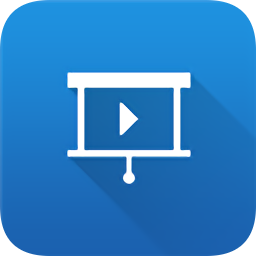
focusky手机版 v2.9.4 安卓版 19.24 MB
下载/简体中文 v2.9.4 安卓版 -

万彩动画大师32位操作系统 v2.8.1 官方版 161.00 MB
下载/简体中文 v2.8.1 官方版 -

focusky中文版 v3.6.4 汉化版 535.54 MB
下载/简体中文 v3.6.4 汉化版
本类排名
- 1 origin8.0中文版v8.0
- 2 toon boom harmony2022(动画制作)v22.0.3.29160
- 3 万彩动画大师32位操作系统v2.8.1 官方版
- 4 Adobe Animate 2024(动画设计)v24.0
- 5 Spine(2D骨骼动画制作)v4.1.9.0 官方版
- 6 Live2D Cubism Editor(动画编辑器)v5.0 中文免费版
- 7 clip studio paint中文版(优动漫)v2.0.6
- 8 keyshot8中文版v8.0.247 免费版
- 9 PixelOver(像素艺术动画软件)v0.15.0.3
- 10 keyshot最新版本v10.0.198 官方版
本类推荐
装机必备
换一批- 聊天
- qq电脑版
- 微信电脑版
- yy语音
- skype
- 视频
- 腾讯视频
- 爱奇艺
- 优酷视频
- 芒果tv
- 剪辑
- 爱剪辑
- 剪映
- 会声会影
- adobe premiere
- 音乐
- qq音乐
- 网易云音乐
- 酷狗音乐
- 酷我音乐
- 浏览器
- 360浏览器
- 谷歌浏览器
- 火狐浏览器
- ie浏览器
- 办公
- 钉钉
- 企业微信
- wps
- office
- 输入法
- 搜狗输入法
- qq输入法
- 五笔输入法
- 讯飞输入法
- 压缩
- 360压缩
- winrar
- winzip
- 7z解压软件
- 翻译
- 谷歌翻译
- 百度翻译
- 金山翻译
- 英译汉软件
- 杀毒
- 360杀毒
- 360安全卫士
- 火绒软件
- 腾讯电脑管家
- p图
- 美图秀秀
- photoshop
- 光影魔术手
- lightroom
- 编程
- python
- c语言软件
- java开发工具
- vc6.0
- 网盘
- 百度网盘
- 阿里云盘
- 115网盘
- 天翼云盘
- 下载
- 迅雷
- qq旋风
- 电驴
- utorrent
- 证券
- 华泰证券
- 广发证券
- 方正证券
- 西南证券
- 邮箱
- qq邮箱
- outlook
- 阿里邮箱
- icloud
- 驱动
- 驱动精灵
- 驱动人生
- 网卡驱动
- 打印机驱动
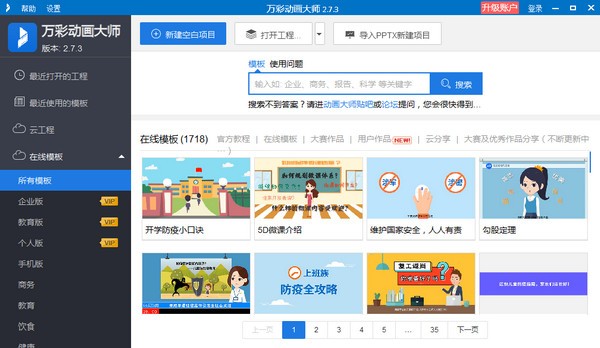
































网友评论